

Apakah Anda memiliki file duplikat di Mac Anda yang mengambil ruang? Bagaimana mereka sampai di sana? Mungkin Anda mengunduh file lebih dari sekali. Mungkin Anda memindahkan banyak file dan tidak menghapus yang asli. Mungkin Anda menyimpan file di tempat yang berbeda. Mungkin ada banyak alasan mengapa Anda dapat mengakumulasi file duplikat di Mac Anda dan seiring waktu, mereka dapat bertambah.
Anda selalu dapat mencari dan menghapus file duplikat secara manual. Tetapi apakah Anda benar-benar ingin menghabiskan banyak waktu untuk tugas yang membosankan itu?
Berikut cara menemukan dan menghapus file duplikat di Mac dengan aplikasi gratis yang disebut Duplicate File Finder Remover.
Dapatkan aplikasinya
Duplikat File Finder Remover tersedia secara gratis di App Store. Anda akan menerima apa yang Anda butuhkan untuk menemukan dan menghapus duplikat. Tetapi Anda juga akan mendapatkan sedikit lebih banyak.
Aplikasi ini memungkinkan Anda menentukan ukuran file duplikat minimal, mendapatkan rincian tentang duplikat apa pun, mempratinjau duplikat berdasarkan jenis, melihat folder yang sama, memeriksa log duplikat yang dihapus, dan banyak lagi.
Duplikat File Finder Remover juga memiliki versi Pro jika Anda tertarik untuk menemukan duplikat di folder tersembunyi, menghapus folder duplikat, menggabungkan folder yang sama, dan mengembalikan duplikat yang dihapus.
Temukan dan hapus file duplikat
Sekarang Anda memiliki beberapa detail pada Duplicate File Finder Remover, sekarang saatnya untuk menggunakannya.
1) Saat Anda membuka aplikasi, Anda akan melihat layar yang bagus dan jelas untuk memulai. Klik tautan Menambahkan tombol untuk menelusuri folder Anda atau seret dan jatuhkan folder ke layar. Lalu, tekan Pindai.

2) Setelah pemindaian selesai, Anda akan melihat berapa banyak duplikat yang ditemukan dan jenis apa, ukuran gabungannya, dan petunjuk untuk membersihkannya. Anda juga dapat melihat diagram lingkaran atau batang untuk tampilan cepat.
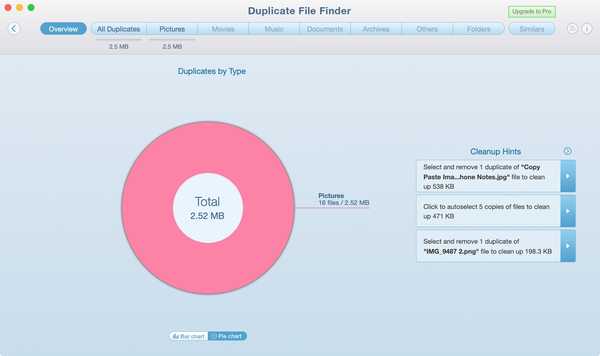
3) Klik salah satu tombol di bagian atas untuk meninjau file tertentu. Anda dapat melihat semua duplikat atau tipe file tertentu. Jika Anda ingin memilih dan memilih file mana yang akan dihapus, cukup pilih satu per satu. Jika Anda ingin menghapus semuanya, klik Pilih Otomatis untuk menandai seluruh kumpulan.
Setelah memilih file Anda, klik Hapus yang Dipilih di bawah.
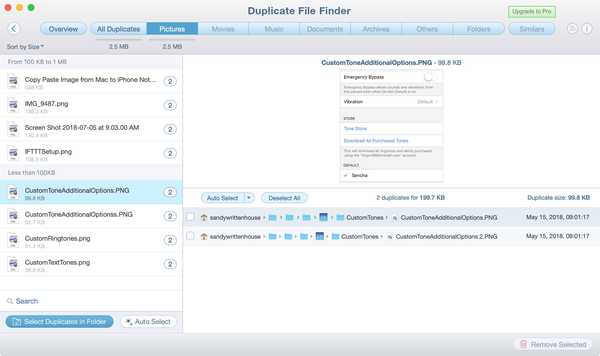
4) Anda akan mendapatkan satu tampilan duplikat lagi sebelum dihapus. Jika Anda siap mengucapkan selamat tinggal kepada mereka, klik Menghapus. Jika Anda berubah pikiran, klik Menutup dan Anda akan kembali ke layar hasil.
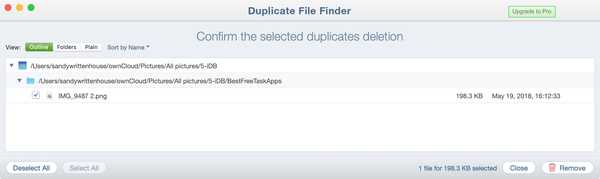
Jika Anda memiliki pertanyaan spesifik atau ingin tur produk lengkap, klik Meja Bantuan tombol (ikon Info) di kanan atas jendela aplikasi.
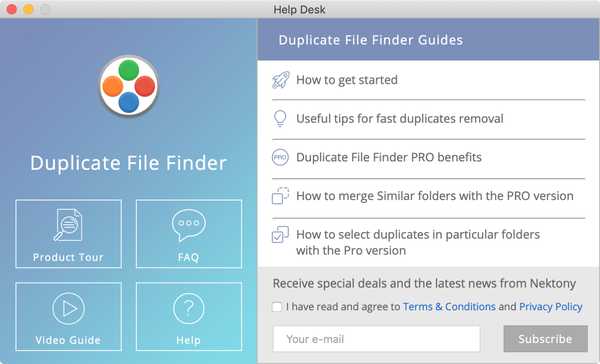
Membungkusnya
Duplicate File Finder Remover adalah aplikasi gratis yang bagus dan mudah digunakan untuk membantu menemukan dan menghapus duplikat di Mac Anda. Cobalah dan beri tahu kami pendapat Anda tentangnya. Atau, jika Anda menggunakan aplikasi lain yang ingin Anda rekomendasikan, Anda dapat membagikannya di komentar di bawah.











